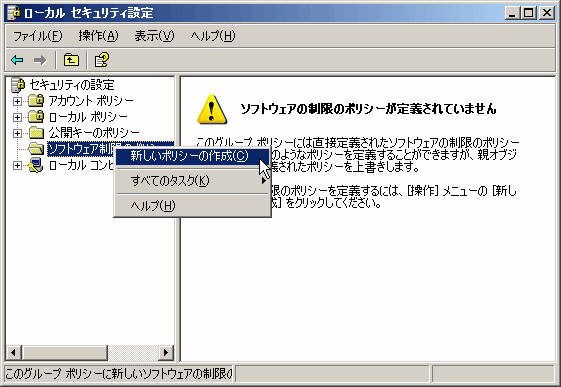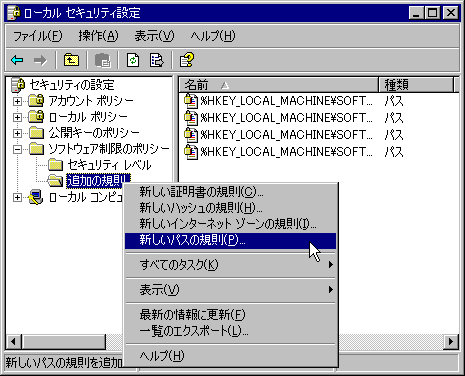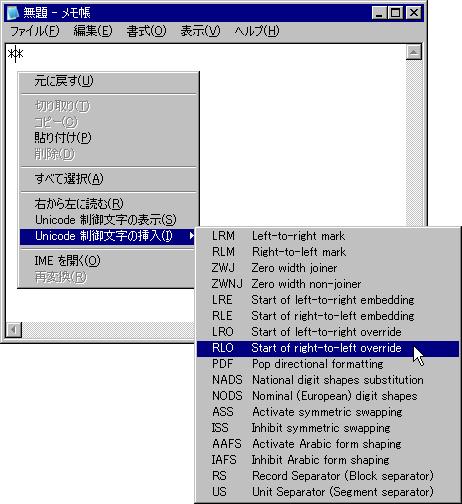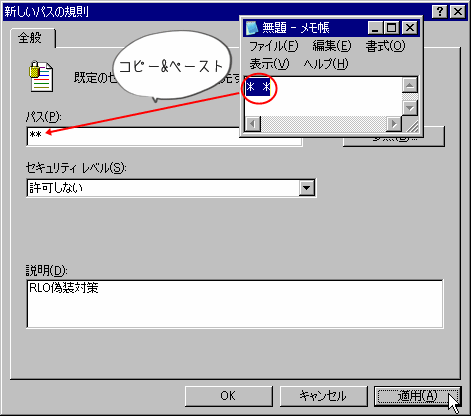Windows XPのセキュリティポリシー設定。パスワードは9文字ぐらいまではあっさりと解析できるという結果が出てるみたいなのでそれ以上15文字以上がおすすめ。
- [スタートメニュー]->[コントロールパネル]->[管理者ツール]を開く
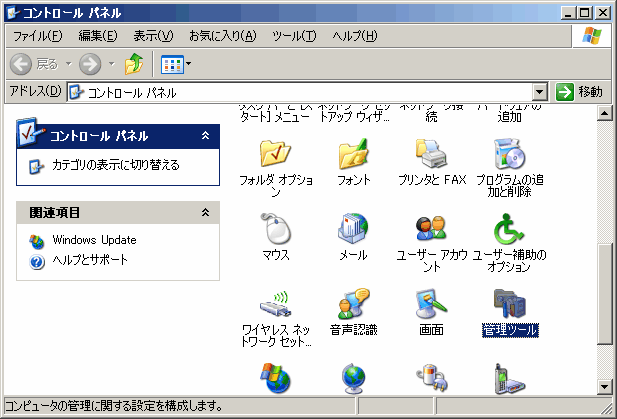
- [ローカルセキュリティポリシー]を開く
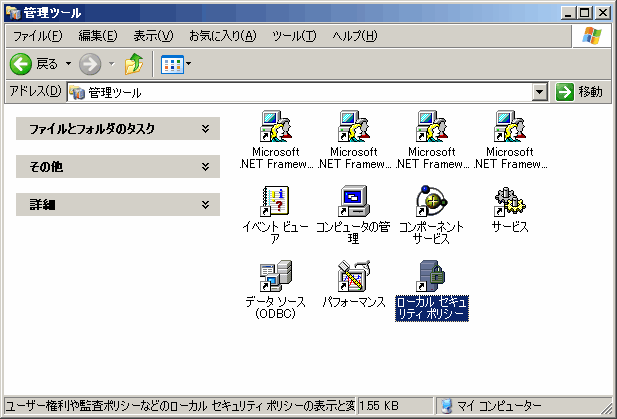
- [アカウント ポリシー]->[パスワードのポリシー]を開き、下記の設定を行う
- パスワードの長さ:9文字以上
- パスワードの有効期間:31日
- パスワードの履歴を記録する:0 パスワード数
- パスワードの要求する複雑さを満たす:有効

- [ローカル ポリシー]->[セキュリティオプション]を開き、下記の設定を行う
- アカウント:Administrator アカウントの状態:無効
- アカウント:Guest アカウントの状態:無効
- 対話型ログオン:最後のユーザー名を表示しない:有効